Ha problémái vannak az internethez való csatlakozással, vagy ha TP-Link WN821N WiFi adaptere nem jelenik meg az elérhető hálózatok listájában, néhány dolgot kipróbálhat. Először ellenőrizze, hogy az adapter megfelelően van-e telepítve, és hogy az illesztőprogramok naprakészek-e. Ha Windowst használ, ezt úgy teheti meg, hogy nyissa meg az Eszközkezelőt, és keresse meg a TP-Link WN821N adaptert a Hálózati adapterek részben. Ha az adapter ott van a listában, akkor megfelelően van telepítve, és továbbléphet a következő lépésre. Ha az adapter nem jelenik meg az Eszközkezelőben, akkor lehetséges, hogy nincs megfelelően telepítve. Próbálja meg eltávolítani és újratelepíteni az adapter szoftverét. Miután meggyőződött arról, hogy az adapter telepítve van és megfelelően működik, a következő lépés annak ellenőrzése, hogy megfelelően van-e konfigurálva. Nyissa meg a TP-Link WN821N segédprogramot, és lépjen a Vezeték nélküli beállítások fülre. Győződjön meg arról, hogy az SSID (hálózatnév) a megfelelő értékre van állítva, és a hálózat típusa Infrastruktúra értékre van állítva (ami azt jelenti, hogy útválasztóhoz vagy hozzáférési ponthoz csatlakozik). Ha a fentiek mindegyike sikertelen, akkor lehetséges, hogy magával az adapterrel van probléma. Ebben az esetben további segítségért fel kell vennie a kapcsolatot a TP-Link ügyfélszolgálatával.
Ha a te A TP-Link WN821N WiFi adapter nem működik, vagy nem érzékeli a hálózatokat akkor ez a bejegyzés segíthet. A TP-Link útválasztók megoszthatnak 3G/4G kapcsolatot több vezeték nélküli eszközzel, beleértve az okostelefonokat, táblagépeket és laptopokat. Internet-hozzáférést is biztosítanak vezetékes eszközökhöz, például asztali számítógépekhez. Az utóbbi időben azonban sok felhasználó panaszkodik, hogy TP-Link WN821N WiFi adapterük nem működik, vagy nem észleli a hálózatokat.
cpu hűtő szoftver Windows 10

Javítsa ki a TP-Link WN821N WiFi-adaptert, amely nem működik vagy nem észleli a hálózatokat
A probléma fő oka az elavult vagy sérült hálózati illesztőprogramok. Valami azonban nem stimmel a Wi-Fi adapterrel. Szerencsére a következő módokon javíthatja:
- Futtassa a Hálózati adapter hibaelhárítót
- Indítsa újra a WLAN AutoConfig szolgáltatásokat.
- Telepítse a hálózati illesztőprogramokat kompatibilitási módban
- Futtassa ezeket a hálózati parancsokat
- Kapcsolja ki, majd be újra az útválasztót
Most részletesen megvizsgáljuk őket.
1] Futtassa a Hálózati adapter hibaelhárítót.
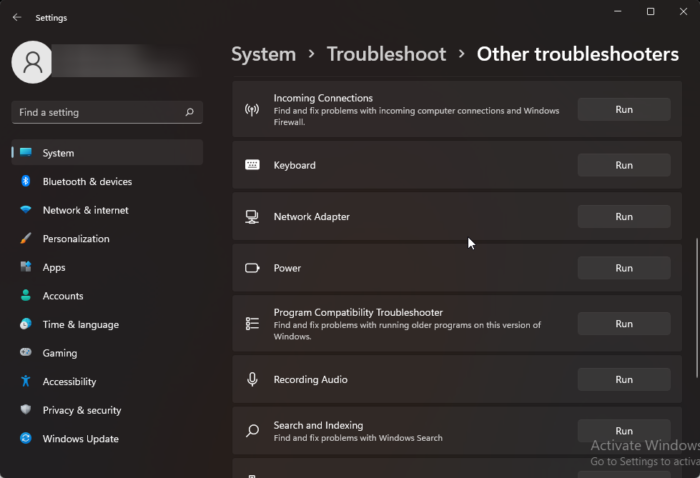
Mielőtt elkezdené a probléma különféle hibaelhárítási módszereit, futtassa a Microsoft Automatic Troubleshooting Services szolgáltatást a diagnosztizálás és hibaelhárítás első lépéseként. a gyakori hálózati problémák elhárítása. Itt van, hogyan:
- kattintson Windows billentyű + I nyisd ki Beállítások .
- Görgessen le, és kattintson a gombra Hibaelhárítás > Egyéb hibaelhárító eszközök .
- nyomja meg fuss közel Hálózati adapter és kövesse a képernyőn megjelenő utasításokat.
2] Indítsa újra a WLAN AutoConfig Services szolgáltatást.
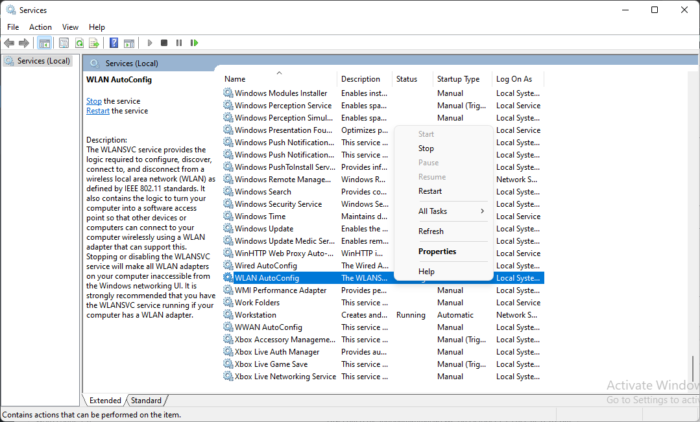
A Wireless AutoConfig szolgáltatás kiválasztja, hogy a számítógép melyik vezeték nélküli hálózathoz csatlakozzon automatikusan. Ez magában foglalja a preferált vezeték nélküli hálózat automatikus kiválasztását és csatlakozását, amikor az elérhetővé válik. A szolgáltatás újraindítása segíthet megoldani a hálózati adapterrel kapcsolatos problémákat. A következőképpen teheti meg:
- kattintson Windows billentyű + R nyisd ki fuss párbeszédablak.
- típus szolgáltatások.msc és ütött Bejönni .
- Görgessen le és keresse meg Vezeték nélküli automatikus beállítás .
- Kattintson a jobb gombbal a szolgáltatásra, és válassza ki fuss újra .
- Ezután indítsa újra az eszközt, és ellenőrizze, hogy a probléma megoldódott-e.
3] Telepítse a hálózati illesztőprogramokat kompatibilitási módban.
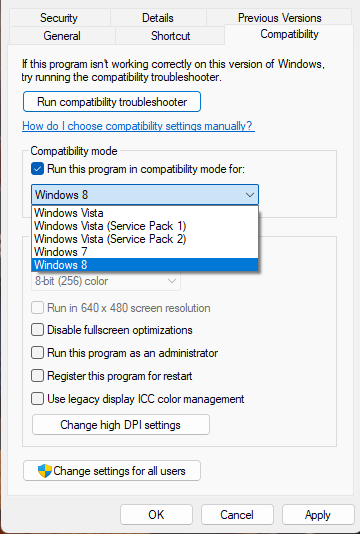
A hálózati illesztőprogramok kompatibilitási módban történő telepítése a Windows korábbi verziójának beállításaival futtatja a programokat. Íme, hogyan kell csinálni:
- Töltse le az illesztőprogramot a gyártó webhelyéről.
- Kattintson a jobb gombbal az illesztőprogram telepítőfájljára, és válassza ki Jellemzők .
- Váltani Kompatibilitás fület, és válassza ki Futtassa ezt a programot kompatibilitási módban a következőhöz: .
- Akkor válassz Windows operációs rendszer a legördülő menüből, és folytassa a telepítést.
- Ezután indítsa újra az eszközt, és ellenőrizze, hogy a TP-Link WN821N WiFi adapter problémája megoldódott-e.
4] Futtassa ezeket a hálózati parancsokat
Futtassa a hálózati parancsokat a TCP/IP-verem visszaállításához, frissítse az IP-címet, állítsa vissza a Winsock-ot, és törölje a DNS-kliens-feloldó gyorsítótárát. Íme, hogyan kell csinálni:
kattintson Windows kulcs , keresés Parancs sor és válassza ki Futtatás rendszergazdaként .
Adja meg egyenként a következő parancsokat, majd nyomja meg Bejönni .
a Windows Media Player alternatívái|_+_|
Ezt követően indítsa újra a készüléket.
5] Kapcsolja ki, majd be az útválasztót.
Ha a fenti lépések egyike sem vált be Önnek, valószínűleg az internetkapcsolata a hibás. Végezzen sebességtesztet, vagy kapcsolja ki, majd be az útválasztót. A következőképpen kapcsolhatja ki, majd be az útválasztót:
- Húzza ki a routert és a modemet az áramforrásból, és várjon legalább 30 másodpercet.
- Csatlakoztassa újra a modemet és az útválasztót az áramforráshoz. A modem jelzőfényei villogni kezdenek. Várja meg, amíg abbahagyják a villogást.
- Várjon néhány percet, amíg a TP-Link modem és útválasztó teljesen bekapcsol.
- A számítógépen próbáljon újra csatlakozni.
Kijavítani: 90403-as hibakód a TP-Link WiFi útválasztó vezérlőpultján
Miért nem jelenik meg az USB Wi-Fi adapterem?
A frissített vagy sérült hálózati illesztőprogramok a leggyakoribb okai annak, hogy az USB Wi-Fi adapterek nem működnek. Ezt az adapterek hivatalos webhelyről történő letöltésével és újratelepítésével javíthatja. Ennek oka lehet azonban az instabil internetkapcsolat is, így a router újraindítása segíthet.
Miért nem jelenik meg a TP-Link bővítőm a Wi-Fi listában?
Ez a probléma általában akkor fordul elő, ha a bővítő firmware-je megsérült, vagy nem kap elegendő energiát. Ennek kijavításához hajtson végre egy teljes tápciklust a TP-Link bővítőn.
Szükségem van illesztőprogramokra az USB Wi-Fi adapterekhez?
A Wi-Fi adaptereket alapértelmezés szerint az operációs rendszerbe telepített általános illesztőprogramok támogatják. Ha azonban külső vagy USB Wi-Fi adaptert használ, telepítenie kell az illesztőprogramokat az adapter működéséhez.
Hogyan lehet visszaállítani a TP-Link gyári beállításait?
A TP-link gyári beállításainak visszaállításához nyomja meg és tartsa lenyomva a WPS RESET gombot 15-20 másodpercig, amíg a LED-jelző gyorsan villogni nem kezd. Ezután engedje fel a gombot, és az útválasztó újraindul a gyári alapbeállításokra.
Olvas: WiFi Profilkezelő: Tekintse meg előnyben részesített vezeték nélküli hálózati profiljait.














